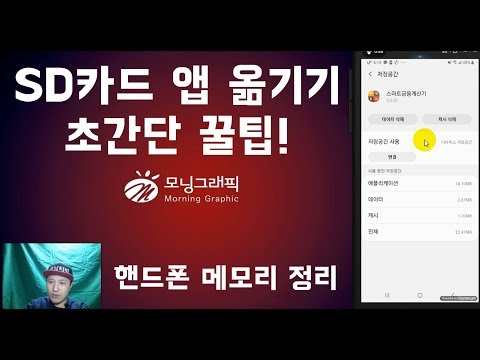
이 가이드에서는 스마트 폰 또는 태블릿의 SD 카드에 Android 앱을 설치하거나 이동하는 방법에 대해 설명합니다. 구식 장치를 사용하는 장치는 공간이 부족한 경우에 사용됩니다. 끊임없이 더 많은 것을위한 공간을 만들기 위해 앱이나 사진을 삭제해야합니다. 우리의 도움으로 사용자는이를 완전히 피할 수 있습니다.
기본적으로 Android 앱은 내부 저장소에 설치되며, 종종 8 ~ 16GB 정도의 크기가 될 수 있습니다. 분명히 모든 사진, 비디오, 앱, 게임 및 음악에 충분하지 않습니다.
요즘에는이 문제를 해결할 수있는 여러 가지 방법이 있습니다. 클라우드에 사진이나 음악을 저장하는 것부터 확장을 위해 microSD 슬롯을 사용하는 것까지. Android 휴대 전화 또는 태블릿에서 SD 카드를 가져 오는 경우 기본적으로 모든 항목을 설치할 수 있습니다. 자세한 내용은 계속 읽으십시오.

지난 몇 년 동안 제조사들은 모두 안드로이드 기기에 microSD 카드를 추가하기 시작했습니다. 삼성, HTC, LG, 모토로라 등 인기있는 브랜드. 결과적으로 사용자는 이전보다 더 많은 옵션을 사용할 수 있습니다. Galaxy S5와 같이 16 또는 32GB의 저장 용량을 갖춘 구형 장치에도 microSD 슬롯이 있습니다.
우리의 목표는 적합한 앱을 설치하거나 microSD 카드로 옮기는 것입니다. 또한 소유자에게 기본적으로 SD 카드에 설치할 앱을 설정하는 방법을 보여줍니다. 그 결과 실제로 공간이 필요한 경우 장치에 더 많은 저장 공간이 생깁니다. 이 작업을 수행하는 방법에는 여러 가지가 있으며, 실행중인 Android 버전에 따라 다릅니다. 엄선 된 제조업체는 일을 다르게합니다. 우리는 그 이상을 다룰 것입니다.
SD 카드로 앱을 이동하는 방법
우선, 최대한 많은 앱을 SD 카드로 옮길 수 있습니다. 이것은 가장 쉬운 방법이며, 가장 저렴한 방법입니다. 신속한 품질의 microSD 카드를 얻은 다음 계속하십시오. 이 부분은 Galaxy S7을 사용하여 작성되었으며 SD 슬롯이있는 대부분의 Android 장치는 유사한 지침을 사용합니다. 모든 것이 아니기 때문에 자세한 내용을 읽으십시오.
명령
시작하려면 탐색 표시 줄을 당겨 기어 모양의 설정 버튼을 탭합니다. 또는 찾는다. "설정" 응용 프로그램 트레이에 있습니다. 다음으로 이동하십시오. "장치" 열 또는 레이블이있는 옵션을 찾으십시오."응용 프로그램" 그때 "응용 프로그램 관리자". 그것은 또한 호출 될 수 있습니다. "모든 응용 프로그램". 이제 소유자는 스마트 폰에서 모든 앱 목록을 볼 수 있습니다. Clash Royale을 SD 카드로 옮기고 있습니다.

속도가 중요한 게임이나 앱은 내부 저장소에 저장하는 것이 가장 좋습니다. 거의 항상 microSD 카드보다 빠르기 때문에.
애플리케이션 관리자에 들어가면 Google Play 스토어에서 다운로드 한 앱이나 게임을 스크롤하여 찾을 수 있습니다. 앱을 선택하고 저장 용량이라는 첫 번째 옵션을 탭한 다음 "사용 된 저장 용량" 내부 저장소로 설정된 위치에서 큰 탭 "변화" 아이콘을 클릭합니다. 그런 다음 "SD 카드" 계속 진행하십시오.

여기에 모든 지침과 단계가 있습니다.
- 설정
- 응용 프로그램
- 응용 프로그램 관리자
- '다운로드 한 앱'을 선택하십시오.
- '저장 용량'을 클릭하십시오.
- '변경'저장소를 선택하고 'SD 카드'를 선택합니다.
- 앱을 SD로 이동하려면 '이동'을 탭하고 내보내기를 허용하십시오.
- 다운로드 한 앱에 대해 4-7 단계를 반복합니다.
이 단계는 삼성에서 제작하지 않은 휴대 전화마다 약간 다를 수 있지만 모든 소유자가 알아낼 수 있어야합니다. 일부 휴대 전화에는 위에 표시된 화면에 대한 응용 프로그램 내부의 "MicroSD로 이동"버튼 만있을 수 있습니다. 그렇다면 클릭하고 각 앱을 이동하십시오. 몇 초 밖에 걸리지 않습니다.
기기의 공간이 부족한 경우 많은 앱, 사진 또는 동영상을 SD 카드로 이동하십시오. 이렇게하면 많은 공간을 확보 할 수 있습니다. 또는 카메라 앱을 열고 설정으로 이동하여 기본값으로 SD에 저장을 설정하십시오. 이렇게하면 가치있는 내부 저장 장치를 사용할 수 없게됩니다.
안드로이드 6.0 Marshmallow Adoptable Storage
이전 버전의 Android에서는 microSD 카드가 휴대용 및 이동식 저장소처럼 작동했습니다. 소유자가 컴퓨터에서 파일이나 음악을 가져와 전송할 수 있습니다. 그런 다음 스마트 폰이나 태블릿에 다시 넣습니다. 안드로이드 6.0 마쉬멜로와 함께 구글은 Adoptable Storage라는 새로운 기능을 추가했다. 전반적으로 개선되었지만 더 이상 컴퓨터로 콘텐츠를 추가 할 수 없습니다.
대신, 운영 체제는 SD 카드를 기본 저장 용량과 결합하여 내부 스토리지로 "채택"합니다. 이점은 기본적으로 모든 응용 프로그램이 SD 카드에 설치된다는 것입니다. 의미 소유자는 나중에 수동으로 이동하지 않아도됩니다.

SD 카드를 넣으면 알림 표시 줄을 당겨 "설정"을 탭합니다. 다음으로 휴대용 저장 장치 (이전 방법)로 사용하거나 내부 저장소로 엄격하게 채택 할 수 있습니다. 두 번째 옵션은 SD 카드를 포맷하고 장치와 통합하면 모든 설정이 완료됩니다. 모든 것이 기본적으로 설치 될 것입니다. Android는 SD 카드를 지우고 사진, 동영상, 파일 및 일부 앱을 SD 카드로 자동 전송할 수있는 옵션을 제공합니다.
그러나 채택 가능한 내부 저장소를 사용하면 SD 카드가 다른 장치에서 작동하지 않게됩니다. 단순히 컴퓨터에서 추출하고 더 많은 음악을 추가 할 수는 없습니다.
안드로이드는 모든 데이터를 포맷하고 지우고 보안을 위해 암호화 한 다음 시스템 저장 장치의 일부로 추가하기 때문에 "내부 저장 장치로 사용"을 선택하기 전에 컴퓨터의 데이터 나 정보를 백업하십시오. 위 지침에 따라 언제든지 설정하고 SD 카드의 앱을 내부 저장소로 다시 이동할 수 있습니다. 필요한 경우.
이제부터 자격이되는 모든 앱이 기본적으로 microSD 카드에 설치됩니다. 자격은 개발자가 결정하고 운영 체제가 지능적으로 결정합니다. 사용자를 위해 번거롭고 추측하기.
Android 5.0 Lollipop and Older
Android 5.0 Lollipop 또는 이전 버전을 실행하는 스마트 폰 또는 태블릿을 사용하는 경우 Google의 첫 번째 지침 세트를 따라야합니다. 장치는 휴대용 및 이동식 저장소와 같은 SD 카드 만 취급합니다. 컴퓨터에서 사진이나 음악을 추출한 다음 Android 기기에 다시 넣을 수 있습니다.
그런 다음 이전 지침에 따라 간단하게 응용 프로그램에 직접 들어가서 응용 프로그램을 SD 카드로 옮기십시오. 하지만 사전 설치된 상태로 제공되는 앱은 이동 될 수 없다는 점을 기억하십시오. 일반적으로 Google Play 스토어에서 설치 한 앱만 이전 할 수 있습니다.
기타 방법
위의 옵션 중 일부는 모든 사용자에게 적용되지 않을 수 있습니다. 결과적으로 Google Play 스토어에는이 작업을 처리 할 수있는 제 3 자 애플리케이션이 무수히 있습니다. 대부분 아이폰에서 본때를 보여 주는 것과 비슷한 루트 액세스가 필요합니다.
소유자는 App 2 SD와 같은 인기있는 앱을 다운로드하고 다양한 기능을 즐길 수 있습니다. 간단히 다운로드하여 사용 가능한 도구를 사용하십시오. SD 카드에 움직이는 앱 포함, 내부 또는 외부 전환, 심지어는 앱 정지. 소유자는 기본 앱 (이동 통신사의 bloatware)이 앱 트레이에 표시되지 않도록 숨기거나 앱을 고정하여 Google Play 스토어에서 업데이트되지 않도록합니다.

대부분의 기능에는 루트 액세스가 필요하지 않으므로 최후의 수단으로 사용해보십시오. 앱이 무엇인지 알지 못하는 한 앱을 이동하거나 고정하지 마세요. 일부는 관련성이 없어 보이지만 다른 측면에서는 중요합니다. 기본적으로주의를 기울이고 자신이 다운로드 한 응용 프로그램 만 엉망으로 다루십시오.
하루가 끝나면 SD 카드에 가능한 한 많은 앱을 설정하고 이동하십시오. 최소한 64GB Class 10 카드를 권장합니다. 동시에 충분한 저장 공간과 우수한 성능을 제공합니다. 모든 응용 프로그램, 게임, 음악 및 모든 사진 또는 비디오는 기본적으로 256GB microSD 카드에 저장됩니다. 내 시스템 전체에 중요한 요소를 위해 공간을 절약합니다. 행운을 비네, 질문이나 우려 사항이 있으면 아래에 의견을 남겨주세요.


